

发布时间:2020-09-01 18: 06: 31
微课中的背景音乐看似可有可无,但用对了音乐,绝对是为微课加分的利器。它不仅可以帮助学生集中注意力,还能对学生的心情有正面影响。接下来,我们就用微课制作软件Camtasia,来教大家如何为微课配上加分的背景音乐,当然其他类型的视频剪辑也能用到这些技巧。
微课的背景音乐在开始一定要轻快平和,能让学生心情愉悦地开始学习。在结尾处可以用一些低沉的旋律结束课程。轻快的音乐加快学生的学习步伐,柔和的音乐帮助学生深入思考。
微课制作软件Camtasia中就自带很多很好的背景音乐。如图一,在左侧工具栏选择“库”——“音乐曲目”,找到合适的背景音乐拖入轨道即可。
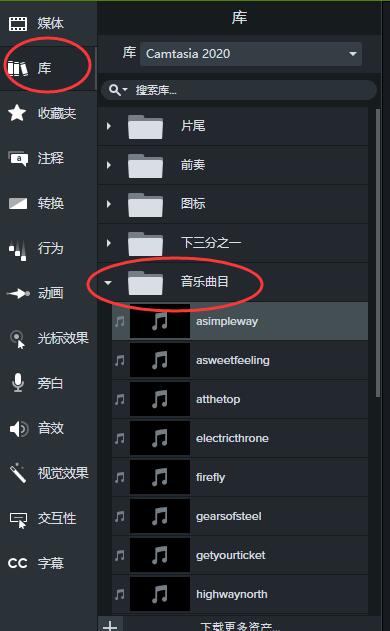
分辨一首背景音乐是轻快还是缓慢很简单,例如图二中,“aslmpleway”和“asweetfeeling”的波峰对比,可以看出第一首曲子波峰整体偏高、且起伏较大,所以属于轻快的音乐;第二首波峰整体偏低、起伏较小,所以属于柔和缓慢的音乐。

避免背景音乐干扰讲课声
微课毕竟还是以老师授课为主要内容,背景音乐不能喧宾夺主。想调整背景音乐的大小与微课音频相匹配,就要调整如图三的绿色线条。
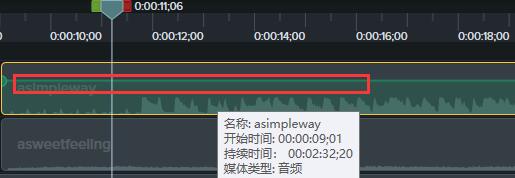
点击选中背景音乐轨道,使绿色音频曲线显示出来。播放微课的声音,在老师开始讲课时,右键点击背景音乐轨道,选择“添加音频点”;在老师结束讲课时,同样在背景音乐轨道添加一个音频点。
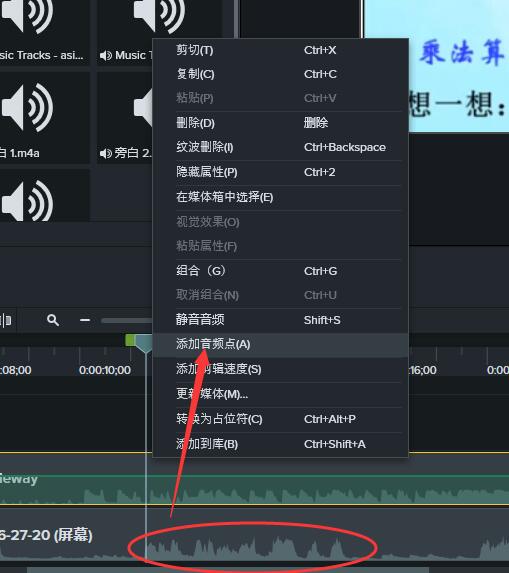
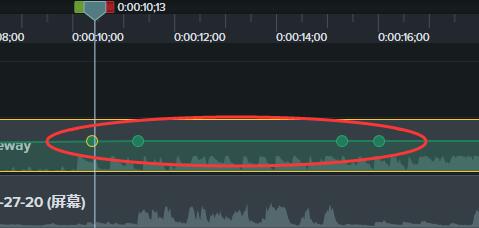
然后拖动中间的直线,往下拉,形成一个“凹字形”的曲线,就成功将一段背景音乐的音量调小,并且不需要分割音频,还能在两边做出淡入淡出的过渡效果。小编亲测这个做法方便后期二次调整,效果也更好。
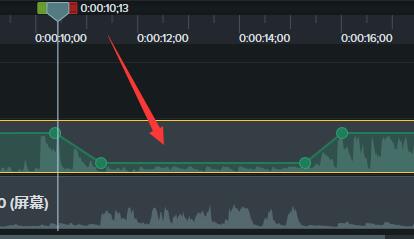
总结:如图七,就是微课音频波峰高时把背景音乐波峰调低,使它们看起来互补,最后就能达到背景音乐在不干扰授课内容的前提下发挥积极的作用。
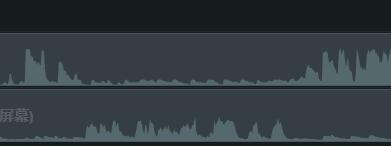
以上就是使用专业的微课制作软件Camtasia为微课添加背景音乐的教程。欢迎大家下载Camtasia 2020来操作体验一下,毕竟看的再多也不如亲自操作一下。
展开阅读全文
︾